GnuPG: Cifrado de datos en GNU Linux

¿Qué podemos hacer para proteger nuestra información?
Qué por despispite nos dejemos la máquina en el sillín del autobús o nos lo roben a punta de navaja es una posibilidad remota, pero que podría pasar. El cifrado es una opción genial para evitar precisamente eso, que cualquiera pueda acceder a lo más preciado que tiene el ser humano, su intimidad.
¿Qué es el cifrado?
El cifrado es una manera que nos permite aumentar la seguridad de un objeto, ya sea una archivo o mensaje mediante su codificación. De ésta manera sólo podremos acceder a su información mediante una clave de cifrado o contraseña.
¿Cómo funciona?
Mediante la criptografía, se crea un algoritmo de cifrado vinculada a una clave, que transforma una serie de datos, para que sean ilegibles, a no ser que tengas la clave secreta de dicho algoritmo.
¿Qué programas de encriptación disponemos los usuarios en GNU / Linux?
GPG es sin duda el mejor programa para encriptación de archivos y mensajes. En éste artículo no nos centraremos en temas técnicos y sesudos. Para simplifircar digamos que GPG utiliza dos claves, una clave pública y otra clave privada. La clave pública la podremos utilizar para que nuestros amigos o clientes puedan leer los archivos que nosotros les mandemos. La clave secreta sólo la tenemos que tener nosotros y debe de ser secreta. Ambas claves se crean con el programa GPG, y se puede acceder a ellas a través una «passphrase», para nuestra mayor comodidad.
 Creamos un par de claves
Creamos un par de claves
GPG viene por defecto en Debian, por lo que no nos hará falta instalarlo. Con el siguiente comando generamos el par de claves:
gpg --gen-key
Una vez introducido el comando con el parámetro, veremos una imagen similar a la siguiente:
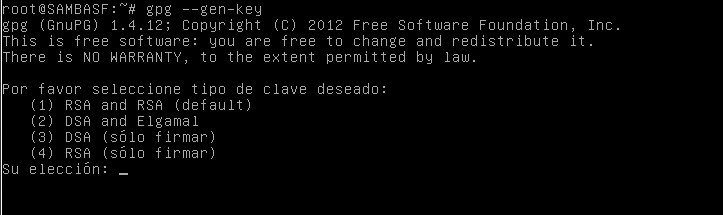
A continuación nos pedirá la longitud de la clave. Cuanto más larga sea la clave mejor, pero hará que cuando cifremos el objeto tarde más, al igual que cuando lo descifremos.
Usaremos la configuración recomendado que es de 2048 bits.
En la siguiente imagen veremos cómo ahora nos pregunta sobre la caducidad de la clave:

A continuación el asistente nos preguntará si todo es correcto, le diremos que sí. Después nos pedirá una serie de datos personales, que recomiendo que sean reales, ya que si queremos que sea nuestra clave habitual tiene que contener información correcta.
Cuando hayamos introducido todos los datos nos pedirá introducidor una frase a modo de contraseña. Escribe una que no te vayas a olvidar.


Al final nos dará las llaves con nuestro fingerprint. Se trata de una abreviación de todos los caracteres y datos reales de la clave. Se puede utilizar para firmar correos o archivos.
Podemos recuperar la huella con el comando:
gpg --fingerprint
Para que esté accesible por terceros la podemos exportar a un servidor público de llaves. O bien exportarla a un fichero ascii, por si la tenemos que enviar a alguien para su revisión.
Con el comando y parámetros:
gpg --export --armor > ochobitsunbyte-pubkey.asc
En una ventana de comandos quedaría así:
Cifrando ficheros
Hasta ahora hemos explicado la teoría y la instalación, vamos a empezar a encriptar ficheros. La encriptación se realiza usando el parámetro –encrypt y para usar nuestra llave con el parámetro –recipient. Sería así:
gpg --encrypt --recipient [Cuenta Correo] [file]
Para desencriptarlo sería de la siguiente manera:
gpg --decrypt [file]
Realizar cifrado en modo gráfico
Exiten varios programas que facilitan el cifrado en modo gráfico. En la página de gnupg podéis ver una lista.
Nosotros usaremos seahorse. Para instalarlo sería de la siguiente manera:
#Sistemas basados en Debianapt-get -y install seahorse
#Sistemas basados en RedHatyum install seahorse
Una vez instalado la ventana de seahorse es la siguiente:
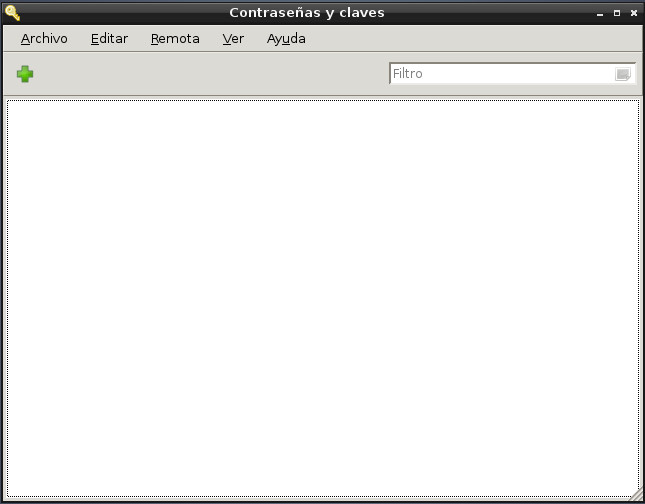
Si marcamos con el ratín sobre el símbolo + nos aparecerá la siguiente ventana:
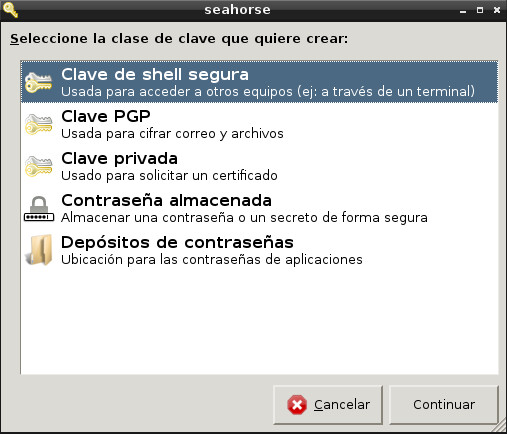
Se nos abrirá otra ventana, para añadir los datos correspondientes:
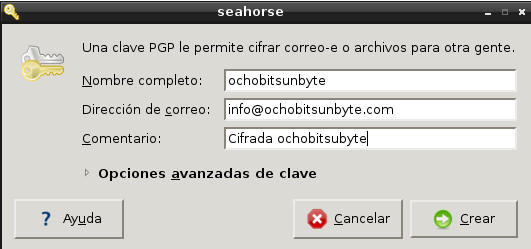
En la siguiente ventana, una vez le demos al botón «Crear» será añadir una contraseña:
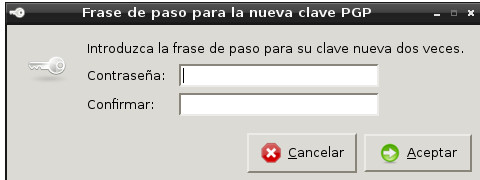
Cuando acabe ya tendremos la nuestra clave creada:

#Sistemas basados en Debianapt-get -y install seahorse-plugins
#Sistemas basados en RedHatyum install seahorse-plugins
Otro buen programa es GPA
Para instalarlo es apt-get -y install gpa.
Una vez instalado en la ventana veremos todas las llaves pública y privadas que tenemos en el equipo:
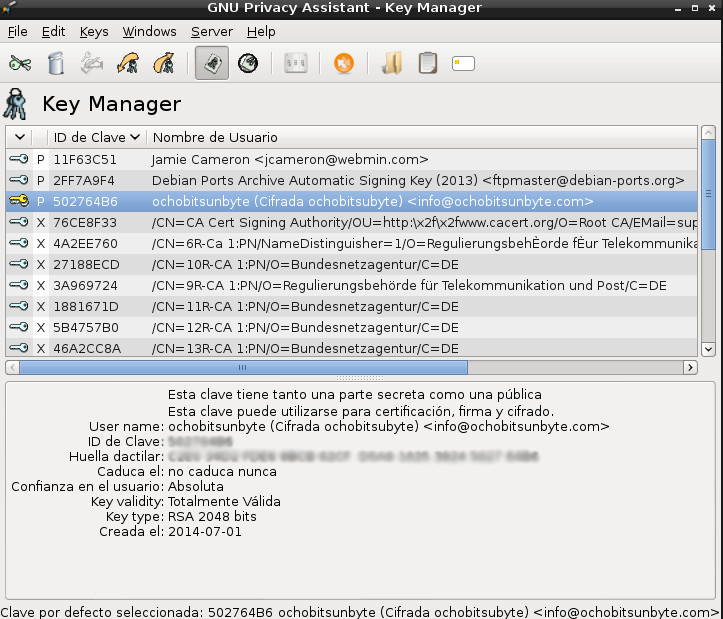
GPA viene por defecto con un gestor de archivos, que nos irá muy bien para gestionar los archivos de nuestros equipo:
Nota al cierre:
Desde la red pump.io la usuaria Laura Arjona, ha comentado que el termino correcto en castellano es cifrar y no encriptar. Lo apuntamos para siguiente artículos. Gracias Laura.
Espero que el artículo haya sido de vuestro interés. No dudéis en comentar y suscribiros a nuestro web,en el formulario que podéis encontrar aquí
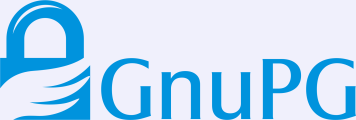

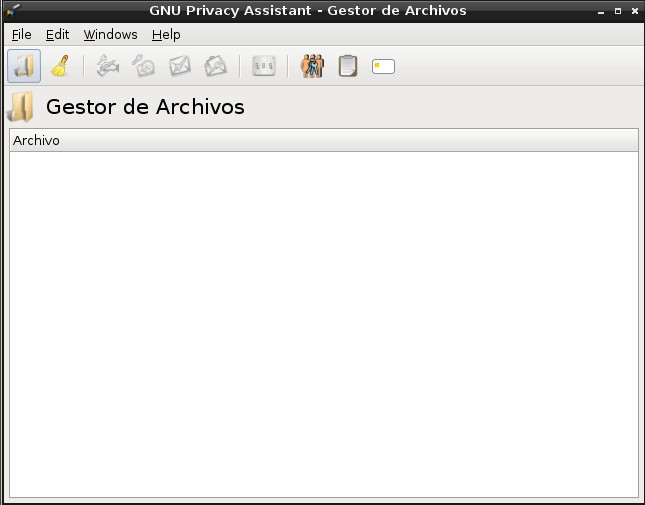


Me gusta GPG para encriptar texto sin embargo hay dos cosas que extranio. Una es que no me permite encriptar folders (se el por que de esto ya que los folders son archivos apuntadores). Pero desde el punto de vista de uso, me es mas facil tener un folder que me pida un password y pueda accederlo. Algo asi como el .htaccess de apache para el filesystem local.
Alguna solucion similar?
Por cierto te recomiendo checar Kleopatra usualmente es para KDE pero al ser Qt, este es portado muy facilmente a OSX y Windows.
Hola JZA, gracias por visitar la página web.
Te escribo lo mimo que he puesto en google+ :
Respecto a las carpetas las puedes comprimir y el archivo comprimido
resultante encriptarlo. Parece ser que con el programa encfs se pueden
encriptar las carpetas sin comprimirlas, aunque no lo he probado.
Espero haberte ayudado.
ochobitsunbyte
Kleopatra o Kgpg también hacen un gran trabajo con una interfaz de usuario gráfica…
Saludos…
Gracias por el apunte colega. Saludos!